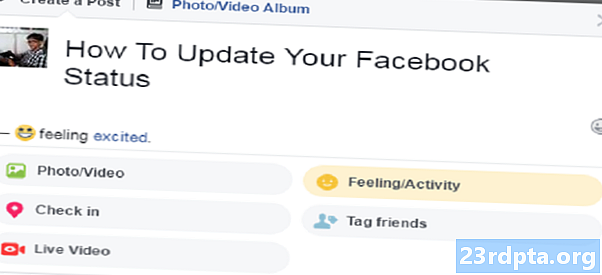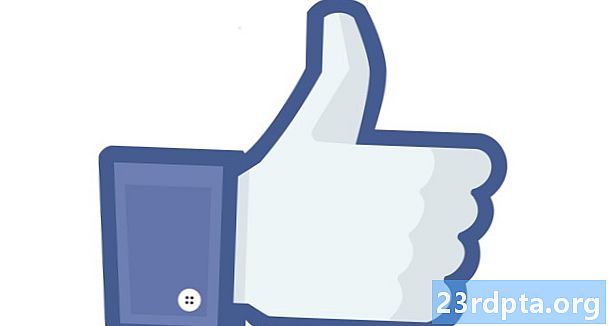Съдържание
- Какво ще ви трябва
- Стартирайте първия си проект
- Намиране на обиколка
- Създаване на ниво
- Анимиране на характера на играча
- И вие сте сами
Ако искате да създадете игра за Android, тогава Unreal Engine 4 е много добър избор, с много мощност и гъвкавост. След първо зареждане на редактора, обаче, може да се почувствате претоварени от всички прозорци и жаргон, както и от общия непроницаем характер на всичко това. Има уроци, но те обикновено включват толкова много преамбюл, че ще бъдете пет часа, преди да постигнете нещо.
Никой няма време за това!
Прочетете: Как да създадете VR приложение за Android само за 7 минути
Целта на тази публикация е да ви помогне да направите бърз старт и да разберете основните положения. Само за седем минути ще научите да създавате основния старт на 2D платформа. Това не е пълноценна игра, но е достатъчно да се надяваме да създадете някакъв ентусиазъм и инерция, за да можете да започнете да проектирате и да се забавлявате.
Какво ще ви трябва
Ще трябва да имате инсталиран Unreal Engine 4 на вашата машина, заедно с Android SDK и NDK, JDK и Apache ANT. Вие също трябва да отидете и да направите или да намерите някои спрайтове. Можете да използвате CodeWorks за Android, за да опростите този процес на настройка. Ще ви трябват спрайт за плочки или платформа и спрайтове за главен герой с неактивна анимация и ходеща анимация. Можете да ги направите сами или да намерите някои, които да използвате безплатно.

Стартирайте първия си проект
Първо трябва да създадете нов проект. Налични са много опции, подходящи за различни видове игри. Нека изберем 2D Side Scroller и го зададем за Mobile / Tablet, с максимално качество и включително съдържание за начинаещи. Най-горният раздел трябва да казва „Blueprint“, а не C ++, тъй като това означава, че няма да се нуждаем от кодиране, за да стартираме и работим.

След като приключите, вече ще имате играеща платформирана игра! Натиснете Play и кликнете върху Viewport и ще можете да бягате, да скачате и да гледате хубавите анимации.
Имате го! Първата ви 2D игра само за 20 секунди!
Очевидно ще направим малко повече от това. По-конкретно, ние ще персонализираме всички елементи, които вече са тук, за да можете да превърнете този общ прототип в основата на вашата собствена уникална игра, със собствена графика и анимации. По този начин, надяваме се, че ще научите основите на Unreal Engine 4 и ще можете да надграждате оттам.
Намиране на обиколка
С всичко настроено, това трябва да имате пред себе си.
В 3D прозореца е мястото, където ще видите вашето ниво на оформление, спрайтове и други елементи на играта. За да се придвижите, задръжте десния бутон на мишката и натиснете клавишите WASD. Използвайте Q & E, за да отидете нагоре и надолу. Можете също да натиснете десния бутон на мишката и след това да плъзнете света наоколо.World Outliner отдясно ви предоставя списък на всички елементи във вашата игра, които в Unreal се наричат актьори.

Тук имаме, наред с други неща, нашата Background, Background_Sprite, Ledges.
Вляво е прозорецът на режимите. Това ви позволява ефективно да промените това, което ще правите в 3D изгледа - независимо дали това е поставяне на кубчета или добавяне на визуални ефекти. Браузърът на съдържание е това, което ще използвате, за да разглеждате файловете на проекта.
И накрая, прозорецът „Подробности“ вдясно ще ви покаже информация за избрания от вас актьор или елемент. Това ви позволява бързо да редактирате свойствата на този елемент или просто да научите повече за него. Ще намерите папката Sprites в Съдържание> 2DSideScroller> Sprites, Трябва незабавно да разпознаете фоновия спрайт и перваза като елементи в прозореца.
Flipbook анимация анимира елементи в света на игрите, като струнира заедно множество спрайтове.
Ако има нещо друго, което не разбирате, задръжте Ctrl + Alt, докато мишката върху мишката върху този елемент и ще можете да видите какво прави. Това е много удобно, когато започнете.
Създаване на ниво
Първо нека се научим да създаваме нови актьори за нашата игра (не забравяйте, че това е общият термин за всеки обект на игра). Използвам съществуващата папка Sprites. Пуснете PNG или друго изображение тук през File Explorer и след това щракнете с десния бутон върху него и отидете наSprite Действия> Създаване на спрайтове.
Сега се насочете към папката Blueprints. Можете да отворите директории отляво, ако това помогне. Щракнете с десния бутон отново, този път навсякъде в папката, и изберете Създайте основен актив> клас на плана> актьор, Този обект ще ни позволи да създадем много итерации на един и същ обект, като платформа. Ако сте запознати с Unity, това е еквивалент на prefab. В код това е клас. Обадете се на този FloorTile или Tile или нещо подобно.

Сега щракнете двукратно върху новия клас Blueprint, за да отворите редактор. Горе вляво изберете + Добавяне на компонент и след това изберете Спрайт (можете също да търсите, това е по-бързо).
Сега изберете този нов спрайт в прозореца Components и плъзнете и пуснете спрайт на вашата платформа в полето Sprite. Вече можете да видите, че изображението на плочки е част от вашата платформа. 3D кръгът се нарича възел и ще служи като ориентир за влачене и изпускане на вашите елементи. По-късно това може да се използва и за прилагане на логика чрез графики.
Не забравяйте да коригирате скалата, ако спрайтът ви вече не е идеалният размер! Сега щракнете върху Запиши и след това се върнете към играта си.

След като направите това, просто плъзнете и пуснете новия елемент навсякъде във вашата игра! Когато изпуснете платформата си на ниво, уверете се, че координатата Y (която по някаква причина се държи като координатата Z) е настроена на нула, така че да не е пред или зад плейъра. Ще забележите, че вашата платформа вече има коллайдер - жълто поле, което казва на Unreal, че вашият играч не трябва да може да премине през артикула. Това означава, че можем да скочим върху него.
Ако изберете отметките Simulate Physics and Enable Gravity, платформата ще падне от небето и след това ще бъде подвижна. Също така бихте искали да използвате ограничения, за да замразите третата ос.

Разбира се, можете да създадете още много видове актьори и да ги пуснете на вашите нива като това. Използвайки различни спрайтове, различни настройки и различна логика чрез графики (много от които можете лесно да потърсите онлайн), можете да създадете цял набор от предизвикателни препятствия, интересни елементи от околната среда и възнаграждаване на колекционерска стойност.
За да персонализирате допълнително нивото, може също да искате да промените фона. Направете това просто като изберете Background_Sprite в световния контур (горе вдясно) и след това промените Source Sprite на свой собствен в Details. Използвам звездно небе, което създадох.
Прочетете: Много прост преглед на разработката на приложения за Android за начинаещи
Анимиране на характера на играча
Последното нещо, което трябва да променим, за да направим тованаш платформерът е главният герой.
За да се справим с това, ще трябва да използваме още някои спрайтове, които ще превърнем в анимации.
За да започнете, върнете се обратно в папката Sprite (макар че наистина зависи от вас как да организирате това). Сега създайте нова папка, наречена „Анимации“ с две подпапки: „С празен ход“ и „Ходене“ (Анимационни флипбуки е просто терминът, който Unreal използва за своите анимации).

Във всеки, ние ще плъзгаме и пускаме нашите символи. Вместо да използваме спрайт лист, ние добавяме отделни изображения и ги именуваме във възходящ цифров ред, за да нещата са прости. Използвам спрайтове, които направих за друг урок, но можете да ги вземете безплатно от куп места.
Пуснете ги в съответните папки, изберете ги всички заедно и изберете Sprite Действия> Създаване на спрайт.
Първо ще направим анимацията на празен ход. Имам само две изображения за това, които са предназначени да симулират дишането по вид на ниска рамка, пикселно изкуство (съвет: изберете пикселно изкуство и имате много по-малко работа!). За да настроите това, щракнете с десния бутон върху папката и изберете Анимация> Хартия Flipbook, Назовете новия си анимационен празен ход и след това щракнете двукратно, за да го отворите.
Влезте там, където пише Sprite и добавете две ключови рамки, като натиснете бутона „+“. Това ще добави двама членове, които можете да разширите, като натиснете стрелката вляво. Просто плъзнете и пуснете новите си спрайтове в тези прозорци и анимацията ще се движи през кадрите му. Можете също така просто да пуснете спрайтове направо в полето за времева линия на дъното.

В момента това предизвиква припадъци, така че задайте стойността на Frame Run на 8 (или след това) и тя изглежда много повече като дишане.
Можете да направите същото с вашата анимация при ходене, но поддържайте честотата на кадрите по-висока и добавяйте още ключови рамки. Поставих моята на две, така че все пак да изглежда хубаво и 16-битово.
След като и двете са готови, преминете към2DSideScrollerBP> Чертежи и щракнете двукратно върху 2DSideScrollerCharacter. Кликнете два пъти върху това и ще бъдете посрещнати с нещо малко по-различно: графика. Не забравяйте, че избрахме графики вместо C ++, когато създадохме проекта. По принцип това означава, че използваме сортирана визуална диаграма вместо действителния код, което е чудесно, ако не знаете много програмиране. Ако сте запознати с кода, бързо ще разберете какво правят много от тези неща от контекста.
Намалете размера, намерете полето с надпис Анимация и след това намерете падащите меню под Избор. Те ще изглеждат познати: IdleAnimation и RunningAnimation. Кликнете върху тези бутони и ги разменете за тези, които сте създали.

И накрая, преминете към прозореца на Viewport и намерете полето с надпис Flipbook отдясно. Превключете това за неактивната си анимация (уверете се, че символът е избран в Viewport). Уверете се, че редактирате мащаба под заглавието Трансформация вдясно, за да зададете вашия герой да бъде подходящ размер.
Не забравяйте да натиснете компилация и да запишете, след като това е направено.
И вие сте сами
За да стартирате на устройството си, просто отидете на Файл> Проект за пакет> Android, Изберете ETC1. След това ще можете да създадете APK файл, който можете да изпробвате на устройството си, за да тествате. Трябва да имате работещ основен платформинг с сензорно въвеждане и анимации - доста вълнуващо начало.
Все още ще трябва да настроите всичко това правилно, за да започнете. Моят съвет е да премахнете поддръжката на Gradle за компилацията - тя не работи съвсем правилно в момента. Съветвам също да използвате CodeWorks за Android, за да инсталирате всички необходими елементи. Това прави живота значително по-лесен.

С това времето ви свършва!
Къде бихте отишли оттук? Сега можете да създавате много различни платформи и препятствия и да добавяте анимации към нещата. Ако играете наоколо в графиките, можете да получите достъп и да зададете различни свойства за актьорите, както желаете, така че бихте създали по-сложни взаимодействия (врагове, които ви следват, бутони за оръжие, промяна на височината на скок и т.н.). За да добавите нови входове, можете да отидете на Настройки> Настройки на проекта> Въвеждане и след това намерете Action Mappings.
Прочетете: Създайте първата си основна Android игра само за 7 минути (с Unity)
Има още много неща за научаване, но се надяваме, че сега имате добра представа как всичко се поставя на мястото си. Остава само да решите каква игра искате да изградите и да оставите въображението си да се развихри!